jsp格式怎么打开 jsp格式打开方法教程
来源:www.laobaicai.net 发布时间:2019-03-06 08:15
JSP即java服务器页面,JSP文件的内容主要是html和少量的java代码,用JSP开发的Web应用是跨平台的,既能在Linux下运行,也能在其他操作系统上运行。今天小编就给大家介绍一下JSP格式怎么打开,感兴趣的小伙伴一起来看看吧。
方法一、
1、右击jsp文件,选择打开。
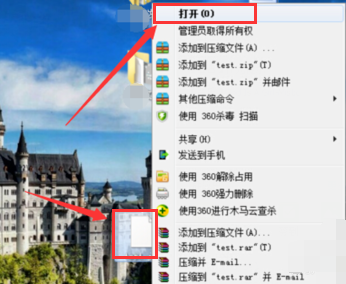
2、提示windows无法打开此文件,否选从已安装的列表中选择程序,点击确定。
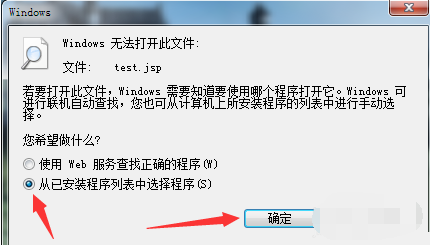
3、点击其他程序右侧的箭头,选择记事本,点击确定。
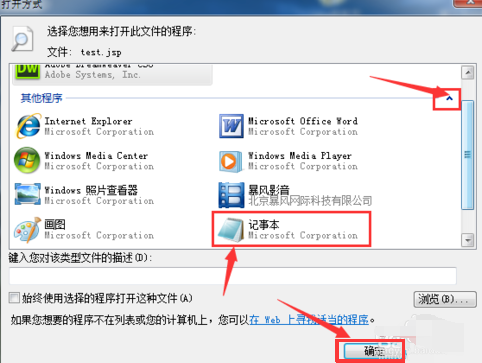
4、jsp文件已打开
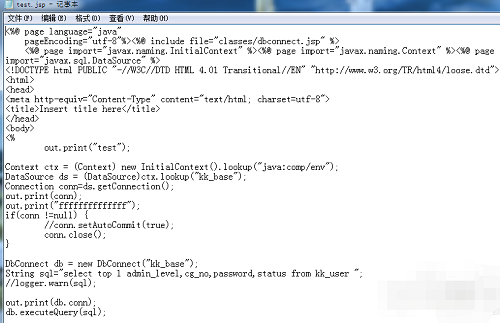
方法二、
1、打开IE浏览器
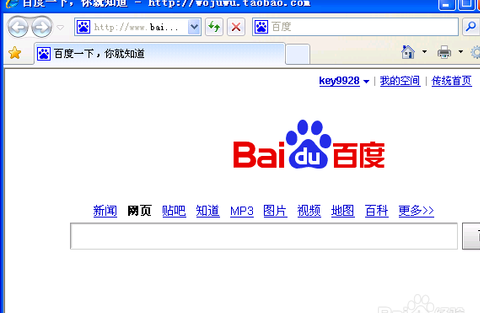
2、打开JSP源文件所在的文件夹
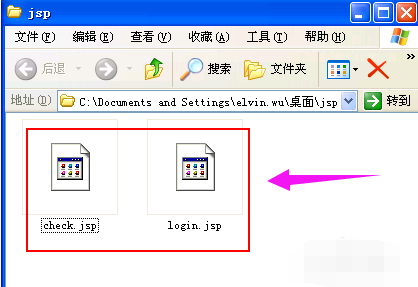
3、左键选中并按住jsp文件不放,将其拖动到浏览器窗口
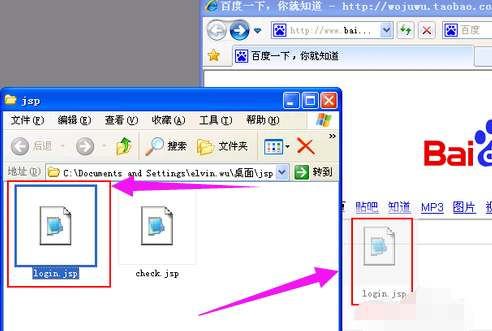
4、这时候浏览器中显示出了这个jsp程序的执行结果
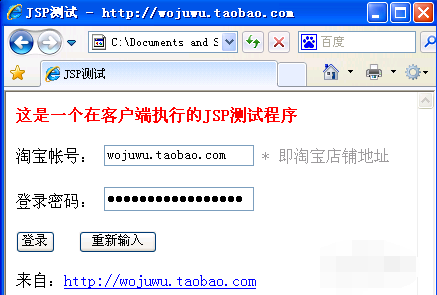
以上就是jsp格式怎么打开 jsp格式打开方法教程的全部内容了。如果你也想知道jsp格式怎么打开,不妨参考小编上述方法来解决哦。更多精彩教程请关注老白菜官网。
推荐阅读
"win10系统亮度调节无效解决方法介绍"
- win10系统没有亮度调节解决方法介绍 2022-08-07
- win10系统关闭windows安全警报操作方法介绍 2022-08-06
- win10系统无法取消屏保解决方法介绍 2022-08-05
- win10系统创建家庭组操作方法介绍 2022-08-03
win10系统音频服务未响应解决方法介绍
- win10系统卸载语言包操作方法介绍 2022-08-01
- win10怎么还原系统 2022-07-31
- win10系统蓝屏代码0x00000001解决方法介绍 2022-07-31
- win10系统安装蓝牙驱动操作方法介绍 2022-07-29
老白菜下载
更多-
 老白菜怎样一键制作u盘启动盘
老白菜怎样一键制作u盘启动盘软件大小:358 MB
-
 老白菜超级u盘启动制作工具UEFI版7.3下载
老白菜超级u盘启动制作工具UEFI版7.3下载软件大小:490 MB
-
 老白菜一键u盘装ghost XP系统详细图文教程
老白菜一键u盘装ghost XP系统详细图文教程软件大小:358 MB
-
 老白菜装机工具在线安装工具下载
老白菜装机工具在线安装工具下载软件大小:3.03 MB










